一、窗体的使用
- 窗体的插入和启用
①插入菜单--用户窗体

②工程窗口中右键--插入--用户窗体

2. 窗体的运行
①手工点运行按钮或快捷键F5

②用代码执行
Sub 显示窗体()
入库单.Show
End Sub
3. 窗体的关闭
①手工点关闭按钮
②用代码执行关闭
例:单击窗体时关闭窗体。
Private Sub UserForm_Click()'单击事件
Unload Me'关闭窗体
End Sub
4. 窗体的显示设置
①窗体的标题
这里需要注意,在属性的第一栏“名称”写窗体名称会现在在窗体列(见红框处),如果是需要修改显示出来的窗体标题,则需要设置Captain的值(见黄框处)。

②窗体的背景色
有两种方法,一是设置属性中的BackColor颜色值,二是写代码。

BackColor显示的是16位的颜色值
代码示例:写一段点击窗体背景就换变色的代码 。
提示:用RGB值颜色值(red, green, blue),rnd()函数产生随机值。
Private Sub UserForm_Click()
Dim 红 As Byte, 绿 As Byte, 蓝 As Byte
红 = Rnd() * 255 1
绿 = Rnd() * 255 1
蓝 = Rnd() * 255 1
Me.BackColor = RGB(红, 绿, 蓝)
End Sub
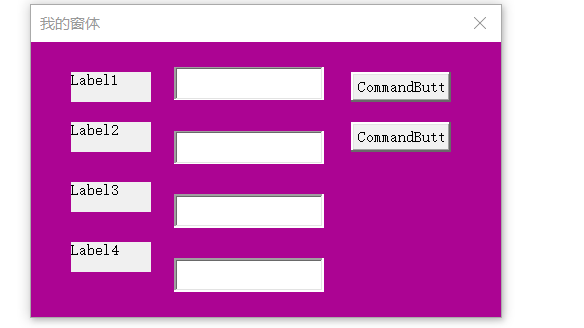
点击随机变换窗体背景颜色
③ 窗体的背景图片
依旧有两种方法,一是直接在属性栏的Pictrue处点击右边的浏览文件按钮,选择背景图片;二是写代码。
图片的大小位置有可能和窗体不匹配,如果需要调整图片的话,就通过以下三个属性调整:
PictureAlignment——调整图片对齐的位置,比如左上角对齐 fmPictrueAlignmentTopLeft、右下角对齐 fmPictrueAlignmentBottomRight等。
PictureSizeMode——显示背景图片的模式,有三个值:0裁剪图片以匹配窗体大小fmPictureSizeModeClip、1延伸图片以铺满窗体fmPictureSizeModeStretch、3放大图片去适应窗体大小fmPictureSizeModeZoom。
PictureTilling——是否在窗体重复图片。

UserForm1.Picture=loadpicture(图片路径)
UserForm1.PictureAlignment
UserForm1.PictureSizeMode
UserForm1.PictureSizeMode
5. 窗体的位置和大小

height 窗体高
left top 窗体与excel窗口左边或顶边之间的距离
Width 窗体的宽度
StartupPosition 设置窗体启动时的位置,
6. 窗体显示的一些行为
ShowModal 设置在窗体显示时,是否可以编辑单元格区域

7. 窗体的删除
选中窗体,右键,移除即可。

二、控件的使用
1. 控件的插入
控件的插入是通过控件工具箱来实现的,控件工具箱中显示的是常用控件,如果想加载其他控件,在控件工具箱点击鼠标右键——附加控件,选择想要加入的控件。

如果没找到工具箱,可以在这个位置找到。

控件工具箱

在控件工具箱点击鼠标右键——附加控件,选择想要加入的控件,不知道控件名就百度。
2. 控件的删除
右键选取后直接删除即可。

3. 控件的格式对齐与分布
可以通过格式菜单来完成。
例:调整四个文本框的位置与大小。
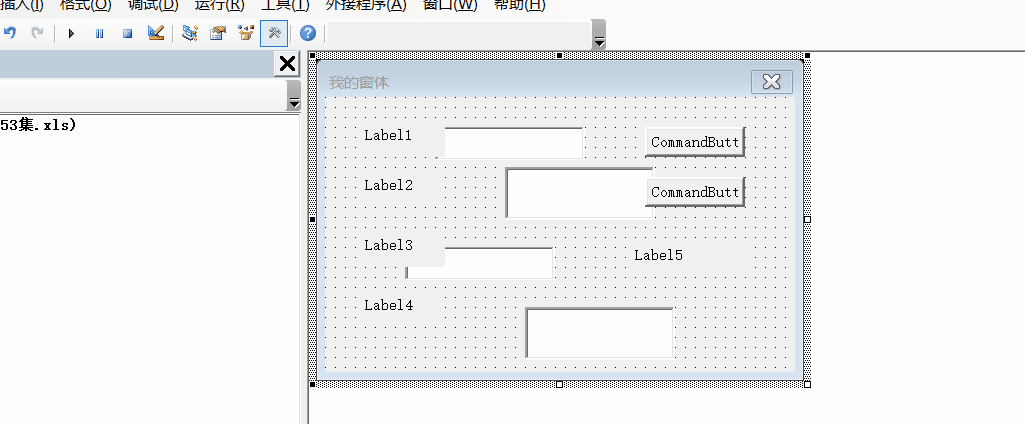
4. 控件的tab顺序
按tab键后的控件选取顺序,右击窗体,选择设置Tab键顺序。

例:从第一个文本框按Tab键跳转到第四个文本框。(键盘按键显示在左上角)
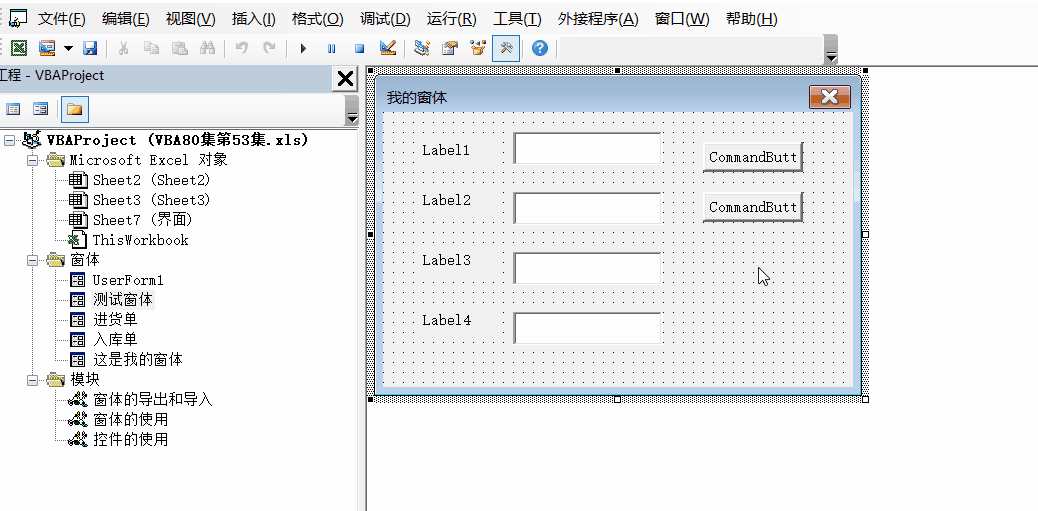
不想让Tab跳转到的控件,可以点击控件,在属性栏找到TabStop,选择True则表示tab键会在这里停留;选择False则不会停留,tab键会跳过这个控件,另,设置后,按Enter键也会跳过,只能用鼠标选择。

5. 控件代码的写法
在窗体内表示所有控件的集合是controls。
Controls(序号)
Controls("控件名称")
6. 判断控件的类型
用typename函数来判断一个控件的类型。
三、窗体的导出和导入
有时候我们需要把一个EXCEL工程的窗体及其控件导入到别一个窗体中,或者把窗体内容保么可以在窗体上右键--导出文件,就可以另存为窗体格式的文件,导入是利用右键的"导入文件功能,选取窗体格式的文件导入即可。






















